如何将OneDrive for Business设置为网络驱动器?
按照以下说明将OneDrive for Business映射为网络驱动器。这样您就可以像访问计算机上的其他文件一样访问OneDrive文件,但不占用任何存储空间。但是,如果没有Internet连接,则无法访问您的文件,并且您的体验可能会受到Internet速度较慢的影响。为获得最佳体验,ITS建议使用下一代同步客户端。
准备Internet Explorer的安全设置
以下步骤要求启用Cookie并可能需要管理员密码。如果您无法完成以下步骤,请与部门IT支持部门合作或提交支持请求。
- 打开Internet Explorer(必须在IE中完成以下步骤)
- 按Alt + T打开“ 工具”菜单,然后选择“ Internet选项”
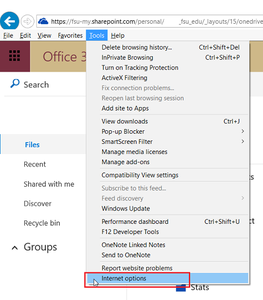
- 选择“ 安全”选项卡
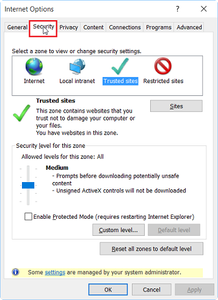
- 选择“ 可信站点”区域,然后单击“ 站点”
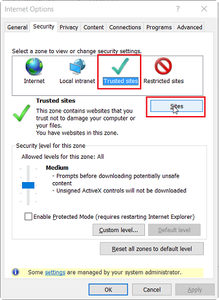
- 在“将此网站添加到区域:”字段中,输入https://*.sharepoint.com并单击“ 添加”

- 单击关闭
- 复制下面的URL,将[FSUID]替换为您的FSUID,并将链接粘贴到IE中:https://fsu-my.sharepoint.com/personal/[FSUID]_fsu_edu/Documents示例:如果您的FSUID是sseminole,您的URL将是:https://fsu-my.sharepoint.com/personal/sseminole_fsu_edu/Documents
- 比如我的是:https://emailsbjuteducn-my.sharepoint.com/personal/machunjie_emails_bjut_edu_cn/Documents
- 如果没有输入您的电子邮件,请选中“ 保持登录状态 ”复选框
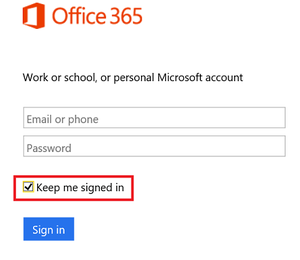
- 在电子邮件或电话字段中输入FSUID@fsu.edu
- 单击密码字段,您将被重定向到Florida State Office 365登录
- 在FSU登录窗口中,输入您的FSUID@fsu.edu电子邮件地址并选择下一步
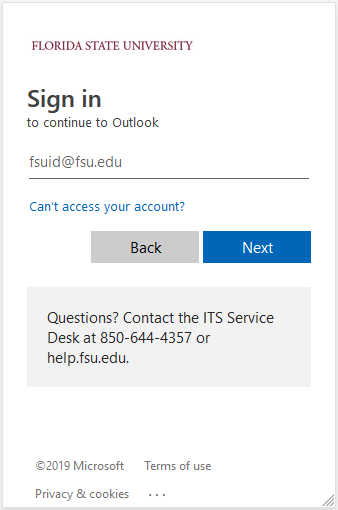
在下一页上,输入您的FSUID密码并选择登录
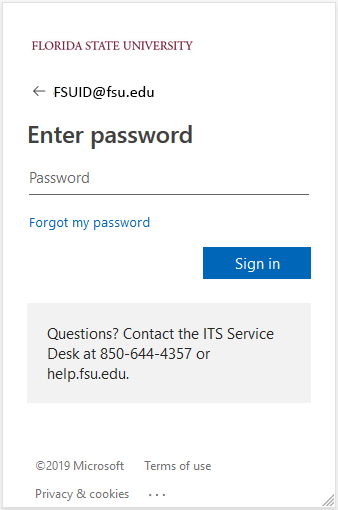
使用文件资源管理器映射OneDrive for Business
- 打开“ 开始”菜单
- 键入单词计算机并打开计算机(Windows 7)或此PC(Windows 8/10)
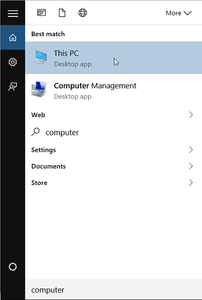
- 从顶部功能区中选择“ 映射网络驱动器 ”(如果未看到下图所示的功能区,请单击“文件资源管理器”窗口右上角突出显示的箭头以展开它。)
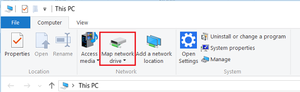
- 选择一个未使用的驱动器盘符(驱动器号正在使用中,如果有之后的任何文字:)
- 复制下面的URL,将[FSUID]替换为您的FSUID,并将该链接粘贴到“ 文件夹”字段中:https://fsu-my.sharepoint.com/personal/FSUID_fsu_edu/Documents示例:如果您的FSUID是sseminole,您的URL将是:https://fsu-my.sharepoint.com/personal/sseminole_fsu_edu/Documents
- 选中登录时重新连接旁边的框和使用其他凭据连接
- 输入FSUID@fsu.edu作为您的用户名和您的FSUID密码
- 选中“ 记住我的凭据 ”复选框,然后单击“ 确定”
- 单击 完成
现在,您的OneDrive for Business文件夹应显示在“ 计算机”(Windows 7)或“ 此PC”(Windows 8/10)的“ 网络位置”部分下 ,并列在“文件资源管理器”窗口的左侧部分中。
本文最后更新于2019年8月8日,已超过 1 年没有更新,如果文章内容或图片资源失效,请留言反馈,我们会及时处理,谢谢!
 马春杰杰
马春杰杰


